Kaip pakeisti datos ir laiko formatus sistemoje „Windows 10“.
Įvairios / / November 28, 2021
Data ir laikas rodomi užduočių juostoje, kuri pagal numatytuosius nustatymus yra mėnesio / datos / metų formatu (pvz., 2018-05-16) ir 12 valandų formatą (pvz., 20:02 val.), bet ką daryti, jei norite tai pakeisti nustatymus? Na, jūs visada galite pakeisti šiuos nustatymus pagal savo pageidavimus „Windows 10“ nustatymuose arba valdymo skydelyje. Galite pakeisti datos formatą į Data / mėnuo / metai (pvz., 2018-05-16) ir laiką į 24 valandų formatą (pvz., 21:02 PM).
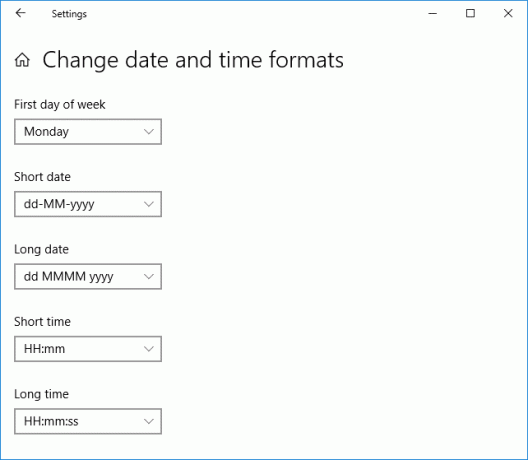
Dabar yra daug datos ir laiko formatų, todėl reikia atidžiai rinktis. Visada galite išbandyti skirtingus datos ir laiko formatus, pavyzdžiui, trumpą datą, ilgą datą, trumpą laiką ir ilgą laiką ir kt. Taigi, negaišdami laiko, pažiūrėkime, kaip pakeisti datos ir laiko formatus sistemoje „Windows 10“, naudodamiesi toliau pateiktu vadovu.
Turinys
- Kaip pakeisti datos ir laiko formatus sistemoje „Windows 10“.
- 1 būdas: pakeiskite datos ir laiko formatus „Windows 10“ nustatymuose
- 2 būdas: pakeiskite datos ir laiko formatus valdymo skydelyje
Kaip pakeisti datos ir laiko formatus sistemoje „Windows 10“.
Būtinai sukurti atkūrimo tašką tik tuo atveju, jei kas nors negerai.
1 būdas: pakeiskite datos ir laiko formatus „Windows 10“ nustatymuose
1. Paspauskite „Windows“ klavišą + I, kad atidarytumėte „Nustatymų“ programą, tada spustelėkite Laikas ir kalba.

2. Dabar kairiajame meniu spustelėkite Data ir laikas.
3. Tada dešinėje lango srityje slinkite žemyn ir spustelėkite „Keisti datos ir laiko formatus“ nuoroda apačioje.

4. Pasirinkite datos ir laiko formatus norimus išskleidžiamuosius meniu, tada uždarykite langą Nustatymai.

Trumpa data (dd-MM-yyyy)
Ilga data (MMMM dd yyyy)
Trumpas laikas (H: mm)
Ilgas laikas (H: mm: ss)
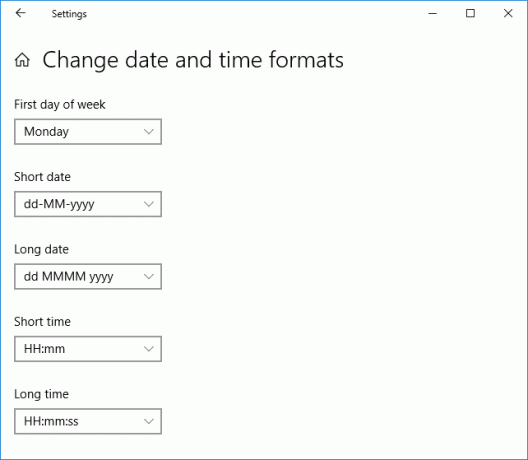
5. Iš naujo paleiskite kompiuterį, kad išsaugotumėte pakeitimus.
Tai yra Kaip pakeisti datos ir laiko formatus sistemoje „Windows 10“., bet jei naudodami šį metodą susiduriate su kokia nors problema, nesijaudinkite, tiesiog praleiskite šį metodą ir sekite kitą.
2 būdas: pakeiskite datos ir laiko formatus valdymo skydelyje
Nors galite pakeisti datos ir laiko formatą „Windows 10“ nustatymų programoje, negalite pridėti pasirinktinių formatų, taigi ir prie jų pridėkite pasirinktinį formatą, kurio reikia naudoti valdymo skydelyje.
1. Tipas kontrolė Windows paieškoje, tada spustelėkite Kontrolės skydelis iš paieškos rezultato.

2. Pagal "Žiūrėti pagal“ pasirinkite Kategorija tada spustelėkite Laikrodis ir regionas.
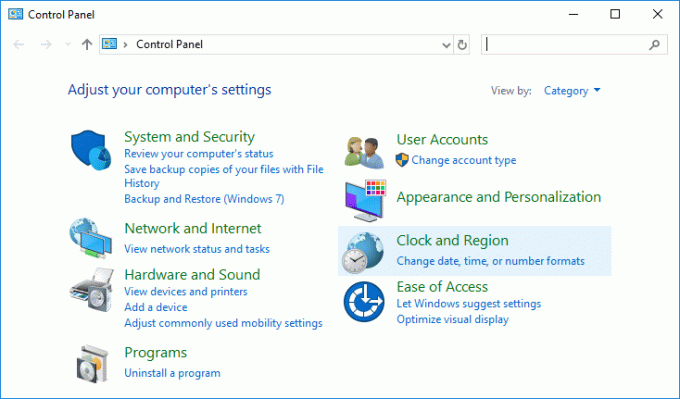
3. Tada skiltyje Regionas spustelėkite „Keisti datos, laiko arba skaičių formatus“.
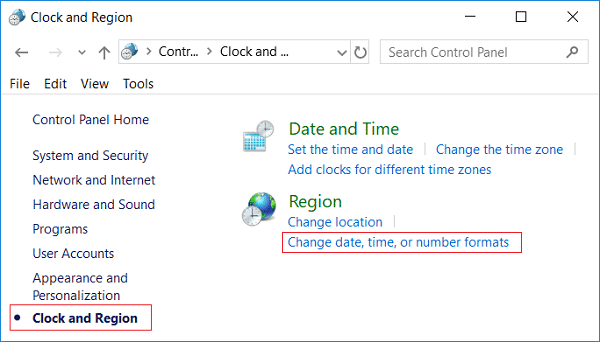
4. Dabar po "Datos ir laiko formatai“, iš atskirų išskleidžiamųjų meniu galite pasirinkti bet kurį norimą formatą.
Trumpa data (dd-MM-yyyy)
Ilga data (MMMM dd yyyy)
Trumpas laikas (H: mm)
Ilgas laikas (H: mm: ss)
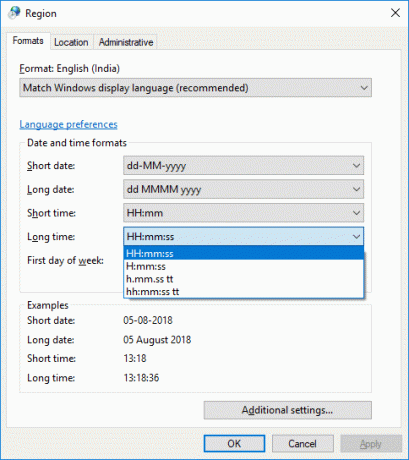
5. Norėdami pridėti pasirinktinį formatą, spustelėkite „Papildomi nustatymai“ nuoroda apačioje.

6. Būtinai perjunkite į Laiko skirtukas tada pasirinkite arba įveskite bet kokius pasirinktinius laiko formatus, kuriuos norite naudoti.
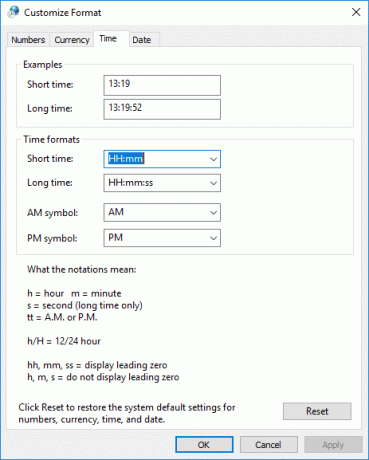
Pavyzdžiui, galite pasirinkti „AM simbolis“ turi būti rodomas kaip „Prieš vidurdienį“ ir tu gali pakeisti trumpo ir ilgalaikio formatus.
7. Panašiai pasirinkite skirtuką Data, tada pasirinkite arba įveskite norimus pasirinktinius datos formatus.

Pastaba: Čia galite pakeisti trumpą ir ilgą datą, pavyzdžiui, galite naudoti / (pasvirąjį brūkšnį) arba. (taškas) vietoj – (brūkšnelis) tarp datos formato (pvz., 2018-05-16 arba 2018-05-16).
8. Norėdami pritaikyti šiuos pakeitimus, spustelėkite Taikyti ir Gerai.
9. Jei sujaukėte datos ir laiko formatus, visada galite spustelėti Perkrovimo mygtukas 6 žingsnyje.
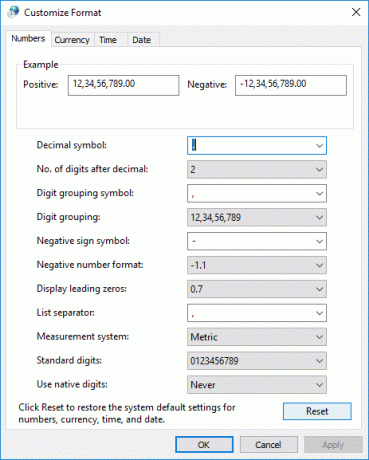
10. Uždarykite viską ir iš naujo paleiskite kompiuterį, kad išsaugotumėte pakeitimus.
Rekomenduojamas:
- Iššifruoti EFS užšifruotus failus ir aplankus sistemoje „Windows 10“.
- Leisti arba neleisti vartotojams keisti datos ir laiko sistemoje „Windows 10“.
- Įgalinkite arba išjunkite saugų prisijungimą sistemoje „Windows 10“.
- 3 būdai, kaip pakeisti žymeklio storį sistemoje „Windows 10“.
Tai jūs sėkmingai išmokote Kaip pakeisti datos ir laiko formatus sistemoje „Windows 10“. bet jei vis dar turite klausimų dėl šios pamokos, nedvejodami paklauskite jų komentarų skiltyje.



